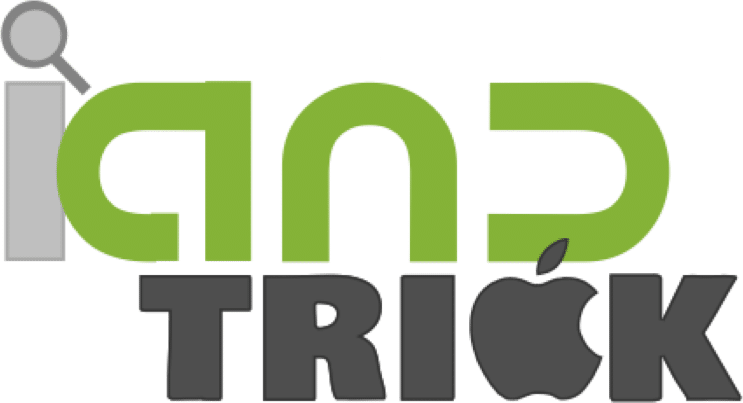คุณเคยทำโทรศัพท์ iPhone หายหรือไม่? ที่เราต้องตั้งคำถามแบบนี้ เพราะสมัยนี้ต้องยอมรับเลยว่าโทรศัพท์เป็นพื้นที่จัดเก็บข้อมูลส่วนตัวที่สำคัญสำหรับใครหลายคน ๆ เช่น รูปภาพ รายชื่อเบอร์โทรศัพท์ส่วนตัว ข้อความสำคัญ ตารางงาน ไปจนถึงเอกสารลับเกี่ยวกับองค์กร หรือธุรกิจของคุณ หากโทรศัพท์ของคุณหายหรือถูกขโมย มันคงกลายเป็นฝันร้ายหรือทำให้คุณเกิดความกังวลอย่างหนัก เพราะนั่นหมายความว่าข้อมูลส่วนตัวของคุณอาจจะไม่ปลอดภัยอีกต่อไป เผลอ ๆ อาจก่อให้เกิดความเสียหายที่ไม่สามารถประเมินค่าได้
สำหรับใครที่ใช้ iPhone แล้วไม่ทราบวิธีค้นหาหรือลบข้อมูลก่อนที่ iPhone ของคุณจะตกไปอยู่ในมือของบุคคลที่ไม่หวังดี วันนี้เราก็มีอีกหนึ่งวิธีที่จะช่วยให้คุณตามหา iPhone ของคุณได้ง่าย ๆ เพียงแค่ใช้ฟีเจอร์ Find My iPhone ของ Apple ซึ่งขอบอกเลยว่าฟีเจอร์นี้ใช้งานง่ายมาก ๆ แถมยังมีประโยชน์ในกรณีที่ iPhone ของคุณสูญหาย หรือถูกขโมย ช่วยให้คุณสามารถดูตำแหน่งของ iPhone ด้วยเสียงบนโทรศัพท์เพื่อช่วยให้คุณค้นหาหรือเตือนผู้อื่นที่อยู่ใกล้เคียงได้ ที่สำคัญยังสามารถทำเครื่องหมายระบุว่า iPhone ได้สูญหายแล้วทำการล็อกเครื่องจากระยะไกลเพื่อปกป้องข้อมูลส่วนตัว และถ้าเกิดเหตุจำเป็นอาจจะต้องลบข้อมูลทั้งหมดบน iPhone ของคุณ หากคุณต้องการเปิดใช้งานฟังก์ชันทั้งหมดนี้ สิ่งแรกที่คุณต้องทำเลยคือการเปิดใช้งานฟีเจอร์ Find My iPhone บน iPhone ของคุณก่อน
วิธีการเปิดใช้งานฟีเจอร์ Find My iPhone สำหรับค้นหา iPhone ของคุณ
Apple ได้แนะนำแอป Find My ครั้งแรกใน iOS 13 สำหรับผู้ใช้โทรศัพท์ iPhone โดยจุดเด่นที่ทำให้แอป Find My เป็นที่น่าสนใจคือการรวมตัวกันระหว่างฟีเจอร์ Find My iPhone กับ Find My Friends ให้มาอยู่ในแอปพลิเคชันเดียวกัน และรองรับการทำงานบนอุปกรณ์ iPhone, iPad, Mac รวมถึงบนเว็บไซต์ด้วย หากคุณต้องการเปิดฟีเจอร์ Find My iPhone เพื่อค้นหาตำแหน่ง iPhone ของคุณ สามารถทำตามขั้นตามด้านล่างได้ง่าย ๆ ดังนี้
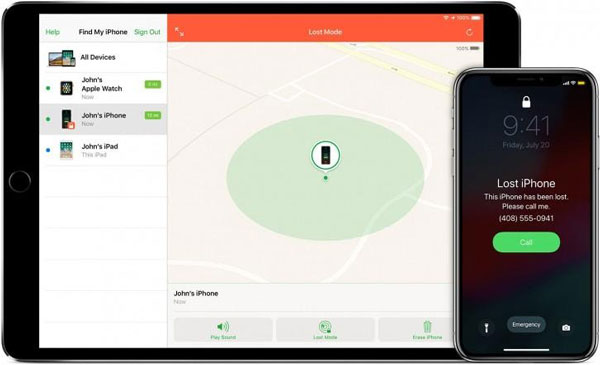
วิธีเปิดใช้งานฟีเจอร์ Find My iPhone
- ไปที่การตั้งค่าบน iPhone ของคุณ
- แตะที่เมนู Apple ID ซึ่งจะเป็นตัวเลือกแรกที่คุณจะเห็นในหน้าจอการตั้งค่า จากนั้นเลื่อนลงหาตัวเลือก “ค้นหาของฉัน”
- แตะที่ที่ตัวเลือก “ค้นหา iPhone ของคุณ” จากนั้นหน้าจอจะปรากฏตัวเลือก 3 ตัวเลือก คือค้นหา iPhone ของฉัน , ค้นหาเครือข่ายของฉัน และส่งตำแหน่งที่ตั้งล่าสุด (ระบบจะส่งตำแหน่งที่ตั้งของ iPhone ของคุณไปที่ Apple โดยอัตโนมัติเมื่อแบตเตอรี่เหลือน้อยมาก) ให้คุณทำการกดเปิดให้งานให้หมด
- เมื่อดำเนินการเสร็จแล้ว คุณก็จะสามารถค้นหา iPhone ของคุณในกรณีที่สูญหาย หรือถูกขโมยได้ และสามารถลบข้อมูลทั้งหมดบน iPhone ของคุณได้โดยการลงชื่อเข้าใช้งาน icloud.com/find
วิธีดูตำแหน่ง iPhone ที่สูญหายบนแผนที่
- เข้าลิงก์ icloud.com/find แล้วลงชื่อเข้าใช้ด้วย Apple ID เมื่อระบุรหัสผ่านเบราว์เซอร์เรียบร้อยแล้ว ระบบจะเริ่มค้นหา iPhone ของคุณโดยอัตโนมัติ
- ภายในไม่กี่วินาที ตำแหน่งของ iPhone ของคุณจะปรากฏในแผนที่บนหน้าจอ
- หากพบว่าอุปกรณ์อยู่ในพื้นที่ที่ไม่รู้จัก เราขอแนะนำให้คุณอย่าพยายามกู้คืน iPhone ของคุณ แต่ให้ไปติดต่อกับหน่วยงานบังคับใช้กฎหมาย ซึ่งอาจจะขอหมายเลขซีเรียลหรือรหัส IMEI ของอุปกรณ์ของคุณได้
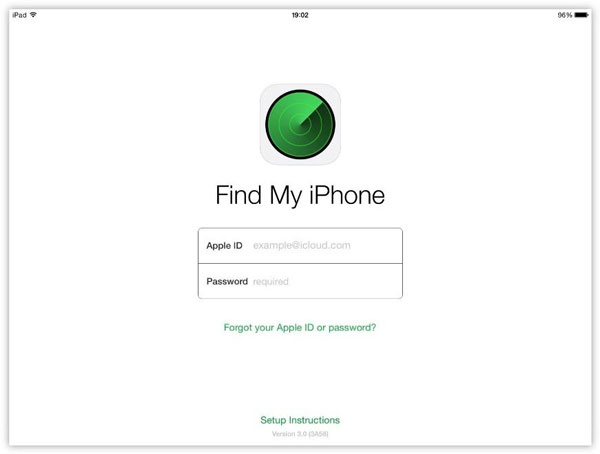
วิธีการเปิดเสียงบน iPhone เมื่อสูญหาย
- ต่อจากวิธีดูตำแหน่ง iPhone ที่สูญหายบนแผนที่ เมื่อคุณรู้ตำแหน่งโทรศัพท์ของคุณแล้ว คุณจะสามารถเห็นอุปกรณ์ทั้งหมดได้ที่ด้านบนของแผนที่ แล้วคลิกเลือก “iPhone ของคุณ”
- ให้เลือกรุ่น iPhone ของคุณที่สูญหาย จากนั้นหน้าจอจะปรากฏกล่องข้อมูลที่แสดงรูปภาพ iPhone ของคุณ ชื่อโทรศัพท์ แบตเตอรี่ที่เหลืออยู่ ฯลฯ
- ให้ คลิกที่ส่งเสียง สิ่งนี้จะทำให้ iPhone ของคุณสั่นและส่งเสียงบี๊บดังขึ้นเรื่อย ๆ ไม่ว่าโทรศัพท์ของคุณจะอยู่ในโหมดปิดเสียงหรือไม่ก็ตาม คุณสมบัตินี้มีประโยชน์อย่างมาก ในกรณีที่คุณวาง iPhone ของคุณผิดที่ในห้องหรือสถานที่ใกล้เคียงทำให้หา iPhone ไม่เจอ คุณสามารถติดตามเสียงปิ๊บและค้นหาได้ง่าย ๆ และเสียงจะหยุดเมื่อคุณปลดล็อกโทรศัพท์
วิธีการลบข้อมูลบน iPhone ของคุณ กรณีที่ไม่สามารถตามกลับมาได้
หากคุณค้นหาตำแหน่งที่ตั้ง iPhone ของคุณได้แล้ว แต่มีเหตุที่ไม่สามารถตามกลับคืนมาได้ เราขอแนะนำให้คุณรีบทำการ ลบข้อมูลทั้งหมดบน iPhone ของคุณ เพื่อไม่ให้ข้อมูลส่วนตัวของคุณรั่วไหล โดยสามารถทำตามขั้นตอนง่าย ๆ ดังนี้
วิธีลบข้อมูลทั้งหมดบน iPhone ของคุณ
- เมื่อคุณรู้ตำแหน่งโทรศัพท์ของคุณจาก icloud.com/find แล้ว ให้เลือกรุ่น iPhone ของคุณที่สูญหายจากด้านบนของแผนที่ จากนั้นหน้าจอจะปรากฏกล่องข้อมูลที่แสดงรูปภาพ iPhone ของคุณ ชื่อโทรศัพท์ แบตเตอรี่ที่เหลืออยู่ ฯลฯ แล้วให้คลิกที่ปุ่ม “ลบ iPhone”
- จากนั้นหน้าจอจะปรากฏข้อความป๊อปอัปที่ขอให้คุณยืนยัน โปรดทราบว่าการอนุญาตนี้จะลบเนื้อหาและการตั้งค่าทั้งหมดออกจาก iPhone ของคุณ แต่คุณควรทราบว่าคุณจะไม่สามารถติดตามหรือระบุ iPhone ที่ถูกลบได้ จากนั้นคุณคลิกที่ลบ เพียงเท่านี้ข้อมูลทั้งหมดบน iPhone ของคุณจะถูกลบทิ้งทั้งหมด

Suwanna Preebunpul
สวัสดีค่ะ ผู้อ่านที่น่ารักทุกท่าน นักเขียนออยนะคะ ไลฟ์สไตล์ส่วนตัว ชอบท่องเที่ยว ถ่ายรูป เขียนบทความแนวแนะนำสินค้า, เทคโนโลยี, สาระความรู้, แฟชั่น และGraphic Design ด้วยความที่ส่วนตัวชอบทำอะไรใหม่ ๆ อยู่เสมอ ในอนาคตข้างหน้าอาจจะมีงานเขียนแนวใหม่ ๆ ออกมา ยังไงก็ฝากติดตามผลงานด้วยนะคะ